Tutoriel : créer une API web avec ASP.NET Core
Remarque
Ceci n’est pas la dernière version de cet article. Pour la version actuelle, consultez la version .NET 8 de cet article.
Avertissement
Cette version d’ASP.NET Core n’est plus prise en charge. Pour plus d’informations, consultez la Stratégie de prise en charge de .NET et .NET Core. Pour la version actuelle, consultez la version .NET 8 de cet article.
Important
Ces informations portent sur la préversion du produit, qui est susceptible d’être en grande partie modifié avant sa commercialisation. Microsoft n’offre aucune garantie, expresse ou implicite, concernant les informations fournies ici.
Pour la version actuelle, consultez la version .NET 8 de cet article.
Par Rick Anderson et Kirk Larkin
Ce tutoriel explique les bases de la création d’une API web basée sur un contrôleur qui utilise une base de données. Une autre approche pour créer des API dans ASP.NET Core consiste à créer des API minimales. Pour obtenir de l’aide avec le choix entre les API minimales et les API basées sur un contrôleur, consultez Vue d’ensemble des API. Pour obtenir un tutoriel sur la création d’une API minimale, consultez Tutoriel : Créer une API minimale avec ASP.NET Core.
Vue d'ensemble
Ce didacticiel crée l’API suivante :
| API | Description | Corps de la requête | Corps de réponse |
|---|---|---|---|
GET /api/todoitems |
Obtenir toutes les tâches | Aucune | Tableau de tâches |
GET /api/todoitems/{id} |
Obtenir un élément par ID | Aucune | Tâche |
POST /api/todoitems |
Ajouter un nouvel élément | Tâche | Tâche |
PUT /api/todoitems/{id} |
Mettre à jour un élément existant | Tâche | Aucune |
DELETE /api/todoitems/{id} |
Supprimer un élément | Aucune | Aucune |
Le diagramme suivant illustre la conception de l’application.

Prérequis
Visual Studio 2022 avec la charge de travail Développement web et ASP.NET.

Créer un projet web
- Dans le menu Fichier, sélectionnez Nouveau>Projet.
- Entrez API web dans le champ de recherche.
- Sélectionnez le modèle API web ASP.NET Core, puis Suivant.
- Dans la boîte de dialogue Configurer votre nouveau projet, nommez le projet TodoApi, puis sélectionnez Suivant.
- Dans la boîte de dialogue Informations supplémentaires :
- Vérifiez que le Framework est .NET 8.0 (prise en charge à long terme).
- Vérifiez que la case à cocher Utiliser des contrôleurs (décocher pour utiliser les API minimales) est cochée.
- Vérifiez que la case Activer la prise en charge d’OpenAPI est cochée.
- Sélectionnez Créer.
Ajouter un package NuGet
Un package NuGet doit être ajouté pour prendre en charge la base de données utilisée dans ce tutoriel.
- Dans le menu Outils, sélectionnez Gestionnaire de package NuGet > Gérer les packages NuGet pour la solution.
- Sélectionnez l’onglet Parcourir.
- Entrez Microsoft.EntityFrameworkCore.InMemory dans la zone de recherche, puis sélectionnez
Microsoft.EntityFrameworkCore.InMemory. - Cochez la case Projet dans le volet droit, puis sélectionnez Installer.
Remarque
Pour obtenir des conseils sur l’ajout de packages à des applications .NET, consultez les articles figurant sous Installer et gérer des packages dans Flux de travail de la consommation des packages (documentation NuGet). Vérifiez les versions du package sur NuGet.org.
Tester le projet
Le modèle de projet crée une API WeatherForecast avec prise en charge de Swagger.
Appuyez sur Ctrl+F5 pour exécuter sans le débogueur.
Visual Studio affiche la boîte de dialogue suivante lorsqu’un projet n’est pas encore configuré pour utiliser SSL :
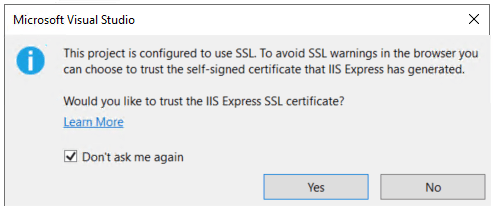
Sélectionnez Oui si vous faites confiance au certificat SSL d’IIS Express.
La boîte de dialogue suivante s’affiche :
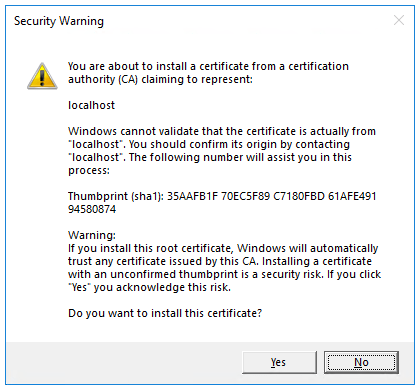
Sélectionnez Oui si vous acceptez d’approuver le certificat de développement.
Pour plus d’informations sur l’approbation du navigateur Firefox, consultez Erreur de certificat Firefox SEC_ERROR_INADEQUATE_KEY_USAGE.
Visual Studio lance le navigateur par défaut et accède à https://localhost:<port>/swagger/index.html, <port> étant un numéro de port choisi de manière aléatoire défini à la création du projet.
La page /swagger/index.html Swagger s’affiche. Sélectionnez GET (Obtenir)>Try it out (Essayer)>Execute (Exécuter). La page affiche :
- La commande Curl pour tester l’API WeatherForecast.
- L’URL pour tester l’API WeatherForecast.
- Le code de réponse, le corps et les en-têtes.
- Zone de liste déroulante avec les types de médias et l’exemple de valeur et de schéma.
Si la page Swagger n’apparaît pas, consultez ce problème GitHub.
Swagger est utilisé pour générer de la documentation et des pages d’aide utiles pour les API web. Ce tutoriel utilise Swagger pour tester l’application. Pour plus d’informations sur Swagger, consultez la documentation de l’API web ASP.NET Core avec Swagger/OpenAPI.
Copiez et collez l’URL de la requête dans le navigateur : https://localhost:<port>/weatherforecast
Un code JSON similaire à l’exemple suivant est retourné :
[
{
"date": "2019-07-16T19:04:05.7257911-06:00",
"temperatureC": 52,
"temperatureF": 125,
"summary": "Mild"
},
{
"date": "2019-07-17T19:04:05.7258461-06:00",
"temperatureC": 36,
"temperatureF": 96,
"summary": "Warm"
},
{
"date": "2019-07-18T19:04:05.7258467-06:00",
"temperatureC": 39,
"temperatureF": 102,
"summary": "Cool"
},
{
"date": "2019-07-19T19:04:05.7258471-06:00",
"temperatureC": 10,
"temperatureF": 49,
"summary": "Bracing"
},
{
"date": "2019-07-20T19:04:05.7258474-06:00",
"temperatureC": -1,
"temperatureF": 31,
"summary": "Chilly"
}
]
Ajouter une classe de modèle
Un modèle est un ensemble de classes qui représentent les données gérées par l’application. Le modèle pour cette application est la classe TodoItem.
- Dans l’Explorateur de solutions, cliquez avec le bouton droit sur le projet. Sélectionnez Ajouter>Nouveau dossier. Nommez le dossier
Models. - Cliquez avec le bouton de droite sur le dossier
Modelset sélectionnez Ajouter>Classe. Nommez la classe TodoItem et sélectionnez sur Ajouter. - Remplacez le code du modèle par ce qui suit :
namespace TodoApi.Models;
public class TodoItem
{
public long Id { get; set; }
public string? Name { get; set; }
public bool IsComplete { get; set; }
}
La propriété Id fonctionne comme la clé unique dans une base de données relationnelle.
Vous pouvez placer des classes de modèle n’importe où dans le projet, mais le dossier Models est utilisé par convention.
Ajouter un contexte de base de données
Le contexte de base de données est la classe principale qui coordonne les fonctionnalités d’Entity Framework pour un modèle de données. Cette classe est créée en dérivant de la classe Microsoft.EntityFrameworkCore.DbContext.
- Cliquez avec le bouton de droite sur le dossier
Modelset sélectionnez Ajouter>Classe. Nommez la classe TodoContext et cliquez sur Ajouter.
Entrez le code suivant :
using Microsoft.EntityFrameworkCore; namespace TodoApi.Models; public class TodoContext : DbContext { public TodoContext(DbContextOptions<TodoContext> options) : base(options) { } public DbSet<TodoItem> TodoItems { get; set; } = null!; }
Inscrire le contexte de base de données
Dans ASP.NET Core, les services tels que le contexte de base de données doivent être inscrits auprès du conteneur d’injection de dépendances. Le conteneur fournit le service aux contrôleurs.
Mettez à jour Program.cs avec le code mis en évidence suivant :
using Microsoft.EntityFrameworkCore;
using TodoApi.Models;
var builder = WebApplication.CreateBuilder(args);
builder.Services.AddControllers();
builder.Services.AddDbContext<TodoContext>(opt =>
opt.UseInMemoryDatabase("TodoList"));
builder.Services.AddEndpointsApiExplorer();
builder.Services.AddSwaggerGen();
var app = builder.Build();
if (app.Environment.IsDevelopment())
{
app.UseSwagger();
app.UseSwaggerUI();
}
app.UseHttpsRedirection();
app.UseAuthorization();
app.MapControllers();
app.Run();
Le code précédent :
- Ajoute les directives
using. - Ajoute le contexte de base de données au conteneur d’injection de dépendances.
- Spécifie que le contexte de base de données utilise une base de données en mémoire.
Générer automatiquement des modèles pour un contrôleur
Cliquez avec le bouton droit sur le dossier
Controllers.Sélectionnez Ajouter>New Scaffolded Item.
Sélectionnez Contrôleur d’API avec actions, utilisant Entity Framework, puis Ajouter.
Dans la boîte de dialogue Contrôleur d’API avec actions, utilisant Entity Framework :
- Sélectionnez TodoItem (TodoApi.Models) dans Classe de modèle.
- Sélectionnez TodoContext (TodoApi.Models) dans Classe du contexte de données.
- Sélectionnez Ajouter.
Si l’opération de génération de modèles automatique échoue, sélectionnez Ajouter pour essayer de générer une deuxième fois.
Le code généré :
- Marque la classe avec l’attribut
[ApiController]. Cet attribut indique que le contrôleur répond aux requêtes de l’API web. Pour plus d’informations sur les comportements spécifiques activés par l’attribut, consultez Créer des API web avec ASP.NET Core. - Utilise l’injection de dépendances pour injecter le contexte de base de données (
TodoContext) dans le contrôleur. Le contexte de base de données est utilisé dans chacune des méthodes la CRUD du contrôleur.
Modèles ASP.NET Core pour :
- Les contrôleurs avec vues incluent
[action]dans le modèle d’itinéraire. - Les contrôleurs d’API n’incluent pas
[action]dans le modèle d’itinéraire.
Lorsque le jeton [action] n’est pas dans le modèle d’itinéraire, le nom d’action (nom de méthode) n’est pas inclus dans le point de terminaison. Autrement dit, le nom de méthode associé de l’action n’est pas utilisé dans l’itinéraire correspondant.
Mettre à jour la méthode de création de PostTodoItem
Mettez à jour l’instruction return dans PostTodoItem pour utiliser l’opérateur nameof :
[HttpPost]
public async Task<ActionResult<TodoItem>> PostTodoItem(TodoItem todoItem)
{
_context.TodoItems.Add(todoItem);
await _context.SaveChangesAsync();
// return CreatedAtAction("GetTodoItem", new { id = todoItem.Id }, todoItem);
return CreatedAtAction(nameof(GetTodoItem), new { id = todoItem.Id }, todoItem);
}
Le code précédent est une méthode HTTP POST, indiquée par l’attribut [HttpPost]. La méthode obtient la valeur de TodoItem dans le corps de la requête HTTP.
Pour plus d’informations, consultez Routage par attributs avec des attributs Http[Verbe].
La méthode CreatedAtAction :
- Retourne un code d’état HTTP 201 en cas de réussite.
HTTP 201est la réponse standard d’une méthodeHTTP POSTqui crée une ressource sur le serveur. - Ajoute un en-tête Location à la réponse. L’en-tête
Locationspécifie l’URI de l’élément d’action qui vient d’être créé. Pour plus d’informations, consultez la section 10.2.2 201 Created. - Fait référence à l’action
GetTodoItempour créer l’URILocationde l’en-tête. Le mot clénameofC# est utilisé pour éviter de coder en dur le nom de l’action dans l’appelCreatedAtAction.
Tester PostTodoItem
Appuyez sur Ctrl+F5 pour exécuter l’application.
Dans la fenêtre du navigateur Swagger, sélectionnez POST /api/TodoItems, puis Essayer.
Dans la fenêtre d’entrée Corps de la demande, mettez à jour le JSON. Par exemple,
{ "name": "walk dog", "isComplete": true }Sélectionnez Exécuter

Tester l’URI de l’en-tête d’emplacement
Dans le POST précédent, l’interface utilisateur Swagger affiche l’en-tête d’emplacement sous En-têtes de réponse. Par exemple, location: https://localhost:7260/api/TodoItems/1. L’en-tête d’emplacement affiche l’URI pour la ressource créée.
Pour tester l’en-tête d’emplacement :
Dans la fenêtre du navigateur Swagger, sélectionnez GET /api/TodoItems/{id}, puis Essayer.
Entrez
1dans la zone de saisieid, puis sélectionnez Exécuter.
Examiner les méthodes GET
Deux points de terminaison GET sont implémentés :
GET /api/todoitemsGET /api/todoitems/{id}
La section précédente a montré un exemple d’itinéraire /api/todoitems/{id}.
Suivez les instructions POST pour ajouter un autre élément de tâche, puis testez l’itinéraire /api/todoitems à l’aide de Swagger.
Cette application utilise une base de données en mémoire. Si l’application est arrêtée et démarrée, la requête GET précédente ne retourne aucune donnée. Si aucune donnée n’est retournée, publiez (POST) les données dans l’application.
Routage et chemins d’URL
L’attribut [HttpGet] désigne une méthode qui répond à une requête HTTP GET. Le chemin d’URL pour chaque méthode est construit comme suit :
Partez de la chaîne de modèle dans l’attribut
Routedu contrôleur :[Route("api/[controller]")] [ApiController] public class TodoItemsController : ControllerBaseRemplacez
[controller]par le nom du contrôleur qui, par convention, est le nom de la classe du contrôleur sans le suffixe « Controller ». Pour cet exemple, le nom de la classe du contrôleur étant TodoItemsController, le nom du contrôleur est « TodoItems ». Le routage d’ASP.NET Core ne respecte pas la casse.Si l’attribut
[HttpGet]a un modèle de route (par exemple,[HttpGet("products")]), ajoutez-le au chemin. Cet exemple n’utilise pas de modèle. Pour plus d’informations, consultez Routage par attributs avec des attributs Http[Verbe].
Dans la méthode GetTodoItem suivante, "{id}" est une variable d’espace réservé pour l’identificateur unique de la tâche. Quand GetTodoItem est appelée, la valeur de "{id}" dans l’URL est fournie à la méthode dans son paramètre id.
[HttpGet("{id}")]
public async Task<ActionResult<TodoItem>> GetTodoItem(long id)
{
var todoItem = await _context.TodoItems.FindAsync(id);
if (todoItem == null)
{
return NotFound();
}
return todoItem;
}
Valeurs de retour
Le type de retour des méthodes GetTodoItems et GetTodoItem est le type ActionResult<T>. ASP.NET Core sérialise automatiquement l’objet en JSON et écrit le JSON dans le corps du message de réponse. Le code de réponse pour ce type de retour est 200 OK, en supposant qu’il n’existe pas d’exception non gérée. Les exceptions non gérées sont converties en erreurs 5xx.
Les types de retour ActionResult peuvent représenter une large plage de codes d’état HTTP. Par exemple, GetTodoItem peut retourner deux valeurs d’état différentes :
- Si aucun élément ne correspond à l’ID demandé, la méthode retourne un code d’erreur Code de statut 404NotFound.
- Sinon, la méthode retourne 200 avec un corps de réponse JSON. Le retour de
itementraîne une réponseHTTP 200.
Méthode PutTodoItem
Examinez la méthode PutTodoItem :
[HttpPut("{id}")]
public async Task<IActionResult> PutTodoItem(long id, TodoItem todoItem)
{
if (id != todoItem.Id)
{
return BadRequest();
}
_context.Entry(todoItem).State = EntityState.Modified;
try
{
await _context.SaveChangesAsync();
}
catch (DbUpdateConcurrencyException)
{
if (!TodoItemExists(id))
{
return NotFound();
}
else
{
throw;
}
}
return NoContent();
}
PutTodoItem est similaire à PostTodoItem, à la différence près qu’il utilise HTTP PUT. La réponse est 204 (Pas de contenu). D’après la spécification HTTP, une requête PUT nécessite que le client envoie toute l’entité mise à jour, et pas seulement les changements. Pour prendre en charge les mises à jour partielles, utilisez HTTP PATCH.
Tester la méthode PutTodoItem
Cet exemple utilise une base de données en mémoire qui doit être initialisée à chaque démarrage de l’application. La base de données doit contenir un élément avant que vous ne passiez un appel PUT. Appelez GET pour vérifier qu’un élément existe dans la base de données avant d’effectuer un appel PUT.
À l’aide de l’interface utilisateur Swagger, utilisez le bouton PUT pour mettre à jour le TodoItem avec Id = 1 et définir son nom sur "feed fish". Notez que la réponse est HTTP 204 No Content.
Méthode DeleteTodoItem
Examinez la méthode DeleteTodoItem :
[HttpDelete("{id}")]
public async Task<IActionResult> DeleteTodoItem(long id)
{
var todoItem = await _context.TodoItems.FindAsync(id);
if (todoItem == null)
{
return NotFound();
}
_context.TodoItems.Remove(todoItem);
await _context.SaveChangesAsync();
return NoContent();
}
Tester la méthode DeleteTodoItem
Utilisez l’interface utilisateur Swagger pour supprimer le TodoItem avec Id = 1. Notez que la réponse est HTTP 204 No Content.
Tester avec d’autres outils
Il existe de nombreux autres outils qui peuvent être utilisés pour tester les API web, par exemple :
- Explorateur de points de terminaison Visual Studio et fichiers .http
- http-repl
- curl. Swagger utilise
curlet affiche les commandescurlqu’il envoie. - Fiddler
Pour plus d'informations, voir :
- Tutoriel des API minimales : tester avec les fichiers .http et l’explorateur de points de terminaison
- Installer et tester les API avec
http-repl
Empêcher la sur-publication
Actuellement, l’exemple d’application expose l’ensemble de l’objet TodoItem. Les applications de production limitent généralement les données entrées et retournées à l’aide d’un sous-ensemble du modèle. Il y a plusieurs raisons à cela, et la sécurité en est une majeure. Le sous-ensemble d’un modèle est généralement appelé objet de transfert de données (DTO), modèle d’entrée ou modèle de vue. DTO est utilisé dans ce tutoriel.
Un DTO peut être utilisé pour :
- Empêcher la sur-publication.
- Masquer les propriétés que les clients ne sont pas censés voir.
- Omettre certaines propriétés afin de réduire la taille de la charge utile.
- Aplatir les graphes d’objets qui contiennent des objets imbriqués. Les graphiques d’objets aplatis peuvent être plus pratiques pour les clients.
Pour illustrer l’approche DTO, mettez à jour la classe TodoItem pour inclure un champ secret :
namespace TodoApi.Models
{
public class TodoItem
{
public long Id { get; set; }
public string? Name { get; set; }
public bool IsComplete { get; set; }
public string? Secret { get; set; }
}
}
Le champ secret doit être masqué dans cette application, mais une application administrative peut choisir de l’exposer.
Vérifiez que vous pouvez publier et obtenir le champ secret.
Créez un modèle DTO :
namespace TodoApi.Models;
public class TodoItemDTO
{
public long Id { get; set; }
public string? Name { get; set; }
public bool IsComplete { get; set; }
}
Mettez à jour TodoItemsController pour utiliser TodoItemDTO :
using Microsoft.AspNetCore.Mvc;
using Microsoft.EntityFrameworkCore;
using TodoApi.Models;
namespace TodoApi.Controllers;
[Route("api/[controller]")]
[ApiController]
public class TodoItemsController : ControllerBase
{
private readonly TodoContext _context;
public TodoItemsController(TodoContext context)
{
_context = context;
}
// GET: api/TodoItems
[HttpGet]
public async Task<ActionResult<IEnumerable<TodoItemDTO>>> GetTodoItems()
{
return await _context.TodoItems
.Select(x => ItemToDTO(x))
.ToListAsync();
}
// GET: api/TodoItems/5
// <snippet_GetByID>
[HttpGet("{id}")]
public async Task<ActionResult<TodoItemDTO>> GetTodoItem(long id)
{
var todoItem = await _context.TodoItems.FindAsync(id);
if (todoItem == null)
{
return NotFound();
}
return ItemToDTO(todoItem);
}
// </snippet_GetByID>
// PUT: api/TodoItems/5
// To protect from overposting attacks, see https://go.microsoft.com/fwlink/?linkid=2123754
// <snippet_Update>
[HttpPut("{id}")]
public async Task<IActionResult> PutTodoItem(long id, TodoItemDTO todoDTO)
{
if (id != todoDTO.Id)
{
return BadRequest();
}
var todoItem = await _context.TodoItems.FindAsync(id);
if (todoItem == null)
{
return NotFound();
}
todoItem.Name = todoDTO.Name;
todoItem.IsComplete = todoDTO.IsComplete;
try
{
await _context.SaveChangesAsync();
}
catch (DbUpdateConcurrencyException) when (!TodoItemExists(id))
{
return NotFound();
}
return NoContent();
}
// </snippet_Update>
// POST: api/TodoItems
// To protect from overposting attacks, see https://go.microsoft.com/fwlink/?linkid=2123754
// <snippet_Create>
[HttpPost]
public async Task<ActionResult<TodoItemDTO>> PostTodoItem(TodoItemDTO todoDTO)
{
var todoItem = new TodoItem
{
IsComplete = todoDTO.IsComplete,
Name = todoDTO.Name
};
_context.TodoItems.Add(todoItem);
await _context.SaveChangesAsync();
return CreatedAtAction(
nameof(GetTodoItem),
new { id = todoItem.Id },
ItemToDTO(todoItem));
}
// </snippet_Create>
// DELETE: api/TodoItems/5
[HttpDelete("{id}")]
public async Task<IActionResult> DeleteTodoItem(long id)
{
var todoItem = await _context.TodoItems.FindAsync(id);
if (todoItem == null)
{
return NotFound();
}
_context.TodoItems.Remove(todoItem);
await _context.SaveChangesAsync();
return NoContent();
}
private bool TodoItemExists(long id)
{
return _context.TodoItems.Any(e => e.Id == id);
}
private static TodoItemDTO ItemToDTO(TodoItem todoItem) =>
new TodoItemDTO
{
Id = todoItem.Id,
Name = todoItem.Name,
IsComplete = todoItem.IsComplete
};
}
Vérifiez que vous ne pouvez pas publier ou obtenir le champ secret.
Appelez l’API web avec JavaScript
Consultez Tutoriel : Appeler une API web ASP.NET Core avec JavaScript.
Série de vidéos d’API web
Consultez Vidéo : Série pour débutants : API web.
Modèles d’application web fiables
Consultez Reliable Web App Pattern for.NET vidéos YouTube et l’article pour obtenir des conseils sur la création d’une application moderne, fiable, performante, testable, économique et évolutive ASP.NET Core, qu’il s’agisse de zéro ou de refactorisation d’une application existante.
Ajouter la prise en charge de l’authentification à une API web
ASP.NET Core Identity ajoute la fonctionnalité de connexion de l’interface utilisateur aux applications web ASP.NET Core. Pour sécuriser les API web et SPA, utilisez l’une des options suivantes :
- Microsoft Entra ID
- Azure Active Directory B2C (Azure AD B2C)
- Serveur Identity Duende
Duende Identity Server est un framework OpenID Connect et OAuth 2.0 pour ASP.NET Core. Duende Identity Server active les fonctionnalités de sécurité suivantes :
- Authentification en tant que service (AaaS)
- Authentification/déconnexion unique (SSO) sur plusieurs types d’applications
- Contrôle d’accès pour les API
- Federation Gateway
Important
Duende Software peut vous demander de payer des frais de licence pour une utilisation en production de Duende Identity Server. Pour plus d’informations, consultez Migrer de ASP.NET Core 5.0 vers 6.0.
Pour plus d’informations, consultez la documentation Duende Identity Server (site web de Duende Software).
Publier sur Azure
Pour plus d’informations sur le déploiement sur Azure, consultez Démarrage rapide : Déployer une application web ASP.NET.
Ressources supplémentaires
Affichez ou téléchargez l’exemple de code de ce tutoriel. Consultez Guide pratique pour télécharger.
Pour plus d'informations, reportez-vous aux ressources suivantes :
- Créer des API web avec ASP.NET Core
- Tutoriel : Créer une API minimale avec ASP.NET Core
- Documentation de l’API web ASP.NET Core avec Swagger/OpenAPI
- Razor Pages avec Entity Framework Core dans ASP.NET Core - Tutoriel 1 sur 8
- Routage vers les actions du contrôleur dans ASP.NET Core
- Types de retour des actions du contrôleur dans l’API web ASP.NET Core
- Déployer des applications ASP.NET Core sur Azure App Service
- Héberger et déployer ASP.NET Core
- Créer une API web avec ASP.NET Core
Ce tutoriel explique les bases de la création d’une API web basée sur un contrôleur qui utilise une base de données. Une autre approche pour créer des API dans ASP.NET Core consiste à créer des API minimales. Pour obtenir de l’aide avec le choix entre les API minimales et les API basées sur un contrôleur, consultez Vue d’ensemble des API. Pour obtenir un tutoriel sur la création d’une API minimale, consultez Tutoriel : Créer une API minimale avec ASP.NET Core.
Vue d'ensemble
Ce didacticiel crée l’API suivante :
| API | Description | Corps de la requête | Corps de réponse |
|---|---|---|---|
GET /api/todoitems |
Obtenir toutes les tâches | Aucune | Tableau de tâches |
GET /api/todoitems/{id} |
Obtenir un élément par ID | Aucune | Tâche |
POST /api/todoitems |
Ajouter un nouvel élément | Tâche | Tâche |
PUT /api/todoitems/{id} |
Mettre à jour un élément existant | Tâche | Aucune |
DELETE /api/todoitems/{id} |
Supprimer un élément | Aucune | Aucune |
Le diagramme suivant illustre la conception de l’application.

Prérequis
Visual Studio 2022 avec la charge de travail Développement web et ASP.NET.

Créer un projet web
- Dans le menu Fichier, sélectionnez Nouveau>Projet.
- Entrez API web dans le champ de recherche.
- Sélectionnez le modèle API web ASP.NET Core, puis Suivant.
- Dans la boîte de dialogue Configurer votre nouveau projet, nommez le projet TodoApi, puis sélectionnez Suivant.
- Dans la boîte de dialogue Informations supplémentaires :
- Vérifiez que le Framework est .NET 8.0 (prise en charge à long terme).
- Vérifiez que la case à cocher Utiliser des contrôleurs (décocher pour utiliser les API minimales) est cochée.
- Vérifiez que la case Activer la prise en charge d’OpenAPI est cochée.
- Sélectionnez Créer.
Ajouter un package NuGet
Un package NuGet doit être ajouté pour prendre en charge la base de données utilisée dans ce tutoriel.
- Dans le menu Outils, sélectionnez Gestionnaire de package NuGet > Gérer les packages NuGet pour la solution.
- Sélectionnez l’onglet Parcourir.
- Entrez Microsoft.EntityFrameworkCore.InMemory dans la zone de recherche, puis sélectionnez
Microsoft.EntityFrameworkCore.InMemory. - Cochez la case Projet dans le volet droit, puis sélectionnez Installer.
Remarque
Pour obtenir des conseils sur l’ajout de packages à des applications .NET, consultez les articles figurant sous Installer et gérer des packages dans Flux de travail de la consommation des packages (documentation NuGet). Vérifiez les versions du package sur NuGet.org.
Tester le projet
Le modèle de projet crée une API WeatherForecast avec prise en charge de Swagger.
Appuyez sur Ctrl+F5 pour exécuter sans le débogueur.
Visual Studio affiche la boîte de dialogue suivante lorsqu’un projet n’est pas encore configuré pour utiliser SSL :
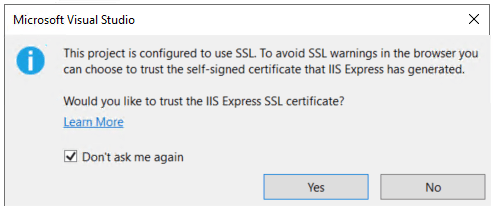
Sélectionnez Oui si vous faites confiance au certificat SSL d’IIS Express.
La boîte de dialogue suivante s’affiche :
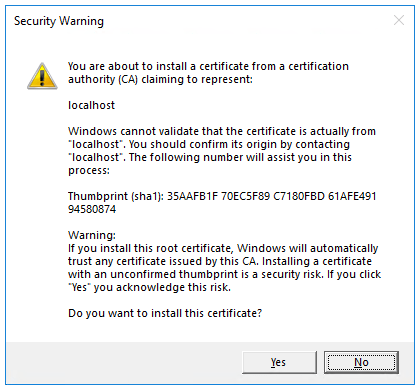
Sélectionnez Oui si vous acceptez d’approuver le certificat de développement.
Pour plus d’informations sur l’approbation du navigateur Firefox, consultez Erreur de certificat Firefox SEC_ERROR_INADEQUATE_KEY_USAGE.
Visual Studio lance le navigateur par défaut et accède à https://localhost:<port>/swagger/index.html, <port> étant un numéro de port choisi de manière aléatoire défini à la création du projet.
La page /swagger/index.html Swagger s’affiche. Sélectionnez GET (Obtenir)>Try it out (Essayer)>Execute (Exécuter). La page affiche :
- La commande Curl pour tester l’API WeatherForecast.
- L’URL pour tester l’API WeatherForecast.
- Le code de réponse, le corps et les en-têtes.
- Zone de liste déroulante avec les types de médias et l’exemple de valeur et de schéma.
Si la page Swagger n’apparaît pas, consultez ce problème GitHub.
Swagger est utilisé pour générer de la documentation et des pages d’aide utiles pour les API web. Ce tutoriel utilise Swagger pour tester l’application. Pour plus d’informations sur Swagger, consultez la documentation de l’API web ASP.NET Core avec Swagger/OpenAPI.
Copiez et collez l’URL de la requête dans le navigateur : https://localhost:<port>/weatherforecast
Un code JSON similaire à l’exemple suivant est retourné :
[
{
"date": "2019-07-16T19:04:05.7257911-06:00",
"temperatureC": 52,
"temperatureF": 125,
"summary": "Mild"
},
{
"date": "2019-07-17T19:04:05.7258461-06:00",
"temperatureC": 36,
"temperatureF": 96,
"summary": "Warm"
},
{
"date": "2019-07-18T19:04:05.7258467-06:00",
"temperatureC": 39,
"temperatureF": 102,
"summary": "Cool"
},
{
"date": "2019-07-19T19:04:05.7258471-06:00",
"temperatureC": 10,
"temperatureF": 49,
"summary": "Bracing"
},
{
"date": "2019-07-20T19:04:05.7258474-06:00",
"temperatureC": -1,
"temperatureF": 31,
"summary": "Chilly"
}
]
Ajouter une classe de modèle
Un modèle est un ensemble de classes qui représentent les données gérées par l’application. Le modèle pour cette application est la classe TodoItem.
- Dans l’Explorateur de solutions, cliquez avec le bouton droit sur le projet. Sélectionnez Ajouter>Nouveau dossier. Nommez le dossier
Models. - Cliquez avec le bouton de droite sur le dossier
Modelset sélectionnez Ajouter>Classe. Nommez la classe TodoItem et sélectionnez sur Ajouter. - Remplacez le code du modèle par ce qui suit :
namespace TodoApi.Models;
public class TodoItem
{
public long Id { get; set; }
public string? Name { get; set; }
public bool IsComplete { get; set; }
}
La propriété Id fonctionne comme la clé unique dans une base de données relationnelle.
Vous pouvez placer des classes de modèle n’importe où dans le projet, mais le dossier Models est utilisé par convention.
Ajouter un contexte de base de données
Le contexte de base de données est la classe principale qui coordonne les fonctionnalités d’Entity Framework pour un modèle de données. Cette classe est créée en dérivant de la classe Microsoft.EntityFrameworkCore.DbContext.
- Cliquez avec le bouton de droite sur le dossier
Modelset sélectionnez Ajouter>Classe. Nommez la classe TodoContext et cliquez sur Ajouter.
Entrez le code suivant :
using Microsoft.EntityFrameworkCore; namespace TodoApi.Models; public class TodoContext : DbContext { public TodoContext(DbContextOptions<TodoContext> options) : base(options) { } public DbSet<TodoItem> TodoItems { get; set; } = null!; }
Inscrire le contexte de base de données
Dans ASP.NET Core, les services tels que le contexte de base de données doivent être inscrits auprès du conteneur d’injection de dépendances. Le conteneur fournit le service aux contrôleurs.
Mettez à jour Program.cs avec le code mis en évidence suivant :
using Microsoft.EntityFrameworkCore;
using TodoApi.Models;
var builder = WebApplication.CreateBuilder(args);
builder.Services.AddControllers();
builder.Services.AddDbContext<TodoContext>(opt =>
opt.UseInMemoryDatabase("TodoList"));
builder.Services.AddEndpointsApiExplorer();
builder.Services.AddSwaggerGen();
var app = builder.Build();
if (app.Environment.IsDevelopment())
{
app.UseSwagger();
app.UseSwaggerUI();
}
app.UseHttpsRedirection();
app.UseAuthorization();
app.MapControllers();
app.Run();
Le code précédent :
- Ajoute les directives
using. - Ajoute le contexte de base de données au conteneur d’injection de dépendances.
- Spécifie que le contexte de base de données utilise une base de données en mémoire.
Générer automatiquement des modèles pour un contrôleur
Cliquez avec le bouton droit sur le dossier
Controllers.Sélectionnez Ajouter>New Scaffolded Item.
Sélectionnez Contrôleur d’API avec actions, utilisant Entity Framework, puis Ajouter.
Dans la boîte de dialogue Contrôleur d’API avec actions, utilisant Entity Framework :
- Sélectionnez TodoItem (TodoApi.Models) dans Classe de modèle.
- Sélectionnez TodoContext (TodoApi.Models) dans Classe du contexte de données.
- Sélectionnez Ajouter.
Si l’opération de génération de modèles automatique échoue, sélectionnez Ajouter pour essayer de générer une deuxième fois.
Le code généré :
- Marque la classe avec l’attribut
[ApiController]. Cet attribut indique que le contrôleur répond aux requêtes de l’API web. Pour plus d’informations sur les comportements spécifiques activés par l’attribut, consultez Créer des API web avec ASP.NET Core. - Utilise l’injection de dépendances pour injecter le contexte de base de données (
TodoContext) dans le contrôleur. Le contexte de base de données est utilisé dans chacune des méthodes la CRUD du contrôleur.
Modèles ASP.NET Core pour :
- Les contrôleurs avec vues incluent
[action]dans le modèle d’itinéraire. - Les contrôleurs d’API n’incluent pas
[action]dans le modèle d’itinéraire.
Lorsque le jeton [action] n’est pas dans le modèle d’itinéraire, le nom d’action (nom de méthode) n’est pas inclus dans le point de terminaison. Autrement dit, le nom de méthode associé de l’action n’est pas utilisé dans l’itinéraire correspondant.
Mettre à jour la méthode de création de PostTodoItem
Mettez à jour l’instruction return dans PostTodoItem pour utiliser l’opérateur nameof :
[HttpPost]
public async Task<ActionResult<TodoItem>> PostTodoItem(TodoItem todoItem)
{
_context.TodoItems.Add(todoItem);
await _context.SaveChangesAsync();
// return CreatedAtAction("GetTodoItem", new { id = todoItem.Id }, todoItem);
return CreatedAtAction(nameof(GetTodoItem), new { id = todoItem.Id }, todoItem);
}
Le code précédent est une méthode HTTP POST, indiquée par l’attribut [HttpPost]. La méthode obtient la valeur de TodoItem dans le corps de la requête HTTP.
Pour plus d’informations, consultez Routage par attributs avec des attributs Http[Verbe].
La méthode CreatedAtAction :
- Retourne un code d’état HTTP 201 en cas de réussite.
HTTP 201est la réponse standard d’une méthodeHTTP POSTqui crée une ressource sur le serveur. - Ajoute un en-tête Location à la réponse. L’en-tête
Locationspécifie l’URI de l’élément d’action qui vient d’être créé. Pour plus d’informations, consultez la section 10.2.2 201 Created. - Fait référence à l’action
GetTodoItempour créer l’URILocationde l’en-tête. Le mot clénameofC# est utilisé pour éviter de coder en dur le nom de l’action dans l’appelCreatedAtAction.
Tester PostTodoItem
Appuyez sur Ctrl+F5 pour exécuter l’application.
Dans la fenêtre du navigateur Swagger, sélectionnez POST /api/TodoItems, puis Essayer.
Dans la fenêtre d’entrée Corps de la demande, mettez à jour le JSON. Par exemple,
{ "name": "walk dog", "isComplete": true }Sélectionnez Exécuter

Tester l’URI de l’en-tête d’emplacement
Dans le POST précédent, l’interface utilisateur Swagger affiche l’en-tête d’emplacement sous En-têtes de réponse. Par exemple, location: https://localhost:7260/api/TodoItems/1. L’en-tête d’emplacement affiche l’URI pour la ressource créée.
Pour tester l’en-tête d’emplacement :
Dans la fenêtre du navigateur Swagger, sélectionnez GET /api/TodoItems/{id}, puis Essayer.
Entrez
1dans la zone de saisieid, puis sélectionnez Exécuter.
Examiner les méthodes GET
Deux points de terminaison GET sont implémentés :
GET /api/todoitemsGET /api/todoitems/{id}
La section précédente a montré un exemple d’itinéraire /api/todoitems/{id}.
Suivez les instructions POST pour ajouter un autre élément de tâche, puis testez l’itinéraire /api/todoitems à l’aide de Swagger.
Cette application utilise une base de données en mémoire. Si l’application est arrêtée et démarrée, la requête GET précédente ne retourne aucune donnée. Si aucune donnée n’est retournée, publiez (POST) les données dans l’application.
Routage et chemins d’URL
L’attribut [HttpGet] désigne une méthode qui répond à une requête HTTP GET. Le chemin d’URL pour chaque méthode est construit comme suit :
Partez de la chaîne de modèle dans l’attribut
Routedu contrôleur :[Route("api/[controller]")] [ApiController] public class TodoItemsController : ControllerBaseRemplacez
[controller]par le nom du contrôleur qui, par convention, est le nom de la classe du contrôleur sans le suffixe « Controller ». Pour cet exemple, le nom de la classe du contrôleur étant TodoItemsController, le nom du contrôleur est « TodoItems ». Le routage d’ASP.NET Core ne respecte pas la casse.Si l’attribut
[HttpGet]a un modèle de route (par exemple,[HttpGet("products")]), ajoutez-le au chemin. Cet exemple n’utilise pas de modèle. Pour plus d’informations, consultez Routage par attributs avec des attributs Http[Verbe].
Dans la méthode GetTodoItem suivante, "{id}" est une variable d’espace réservé pour l’identificateur unique de la tâche. Quand GetTodoItem est appelée, la valeur de "{id}" dans l’URL est fournie à la méthode dans son paramètre id.
[HttpGet("{id}")]
public async Task<ActionResult<TodoItem>> GetTodoItem(long id)
{
var todoItem = await _context.TodoItems.FindAsync(id);
if (todoItem == null)
{
return NotFound();
}
return todoItem;
}
Valeurs de retour
Le type de retour des méthodes GetTodoItems et GetTodoItem est le type ActionResult<T>. ASP.NET Core sérialise automatiquement l’objet en JSON et écrit le JSON dans le corps du message de réponse. Le code de réponse pour ce type de retour est 200 OK, en supposant qu’il n’existe pas d’exception non gérée. Les exceptions non gérées sont converties en erreurs 5xx.
Les types de retour ActionResult peuvent représenter une large plage de codes d’état HTTP. Par exemple, GetTodoItem peut retourner deux valeurs d’état différentes :
- Si aucun élément ne correspond à l’ID demandé, la méthode retourne un code d’erreur Code de statut 404NotFound.
- Sinon, la méthode retourne 200 avec un corps de réponse JSON. Le retour de
itementraîne une réponseHTTP 200.
Méthode PutTodoItem
Examinez la méthode PutTodoItem :
[HttpPut("{id}")]
public async Task<IActionResult> PutTodoItem(long id, TodoItem todoItem)
{
if (id != todoItem.Id)
{
return BadRequest();
}
_context.Entry(todoItem).State = EntityState.Modified;
try
{
await _context.SaveChangesAsync();
}
catch (DbUpdateConcurrencyException)
{
if (!TodoItemExists(id))
{
return NotFound();
}
else
{
throw;
}
}
return NoContent();
}
PutTodoItem est similaire à PostTodoItem, à la différence près qu’il utilise HTTP PUT. La réponse est 204 (Pas de contenu). D’après la spécification HTTP, une requête PUT nécessite que le client envoie toute l’entité mise à jour, et pas seulement les changements. Pour prendre en charge les mises à jour partielles, utilisez HTTP PATCH.
Tester la méthode PutTodoItem
Cet exemple utilise une base de données en mémoire qui doit être initialisée à chaque démarrage de l’application. La base de données doit contenir un élément avant que vous ne passiez un appel PUT. Appelez GET pour vérifier qu’un élément existe dans la base de données avant d’effectuer un appel PUT.
À l’aide de l’interface utilisateur Swagger, utilisez le bouton PUT pour mettre à jour le TodoItem avec Id = 1 et définir son nom sur "feed fish". Notez que la réponse est HTTP 204 No Content.
Méthode DeleteTodoItem
Examinez la méthode DeleteTodoItem :
[HttpDelete("{id}")]
public async Task<IActionResult> DeleteTodoItem(long id)
{
var todoItem = await _context.TodoItems.FindAsync(id);
if (todoItem == null)
{
return NotFound();
}
_context.TodoItems.Remove(todoItem);
await _context.SaveChangesAsync();
return NoContent();
}
Tester la méthode DeleteTodoItem
Utilisez l’interface utilisateur Swagger pour supprimer le TodoItem avec Id = 1. Notez que la réponse est HTTP 204 No Content.
Tester avec d’autres outils
Il existe de nombreux autres outils qui peuvent être utilisés pour tester les API web, par exemple :
- Explorateur de points de terminaison Visual Studio et fichiers .http
- http-repl
- curl. Swagger utilise
curlet affiche les commandescurlqu’il envoie. - Fiddler
Pour plus d'informations, voir :
- Tutoriel des API minimales : tester avec les fichiers .http et l’explorateur de points de terminaison
- Installer et tester les API avec
http-repl
Empêcher la sur-publication
Actuellement, l’exemple d’application expose l’ensemble de l’objet TodoItem. Les applications de production limitent généralement les données entrées et retournées à l’aide d’un sous-ensemble du modèle. Il y a plusieurs raisons à cela, et la sécurité en est une majeure. Le sous-ensemble d’un modèle est généralement appelé objet de transfert de données (DTO), modèle d’entrée ou modèle de vue. DTO est utilisé dans ce tutoriel.
Un DTO peut être utilisé pour :
- Empêcher la sur-publication.
- Masquer les propriétés que les clients ne sont pas censés voir.
- Omettre certaines propriétés afin de réduire la taille de la charge utile.
- Aplatir les graphes d’objets qui contiennent des objets imbriqués. Les graphiques d’objets aplatis peuvent être plus pratiques pour les clients.
Pour illustrer l’approche DTO, mettez à jour la classe TodoItem pour inclure un champ secret :
namespace TodoApi.Models
{
public class TodoItem
{
public long Id { get; set; }
public string? Name { get; set; }
public bool IsComplete { get; set; }
public string? Secret { get; set; }
}
}
Le champ secret doit être masqué dans cette application, mais une application administrative peut choisir de l’exposer.
Vérifiez que vous pouvez publier et obtenir le champ secret.
Créez un modèle DTO :
namespace TodoApi.Models;
public class TodoItemDTO
{
public long Id { get; set; }
public string? Name { get; set; }
public bool IsComplete { get; set; }
}
Mettez à jour TodoItemsController pour utiliser TodoItemDTO :
using Microsoft.AspNetCore.Mvc;
using Microsoft.EntityFrameworkCore;
using TodoApi.Models;
namespace TodoApi.Controllers;
[Route("api/[controller]")]
[ApiController]
public class TodoItemsController : ControllerBase
{
private readonly TodoContext _context;
public TodoItemsController(TodoContext context)
{
_context = context;
}
// GET: api/TodoItems
[HttpGet]
public async Task<ActionResult<IEnumerable<TodoItemDTO>>> GetTodoItems()
{
return await _context.TodoItems
.Select(x => ItemToDTO(x))
.ToListAsync();
}
// GET: api/TodoItems/5
// <snippet_GetByID>
[HttpGet("{id}")]
public async Task<ActionResult<TodoItemDTO>> GetTodoItem(long id)
{
var todoItem = await _context.TodoItems.FindAsync(id);
if (todoItem == null)
{
return NotFound();
}
return ItemToDTO(todoItem);
}
// </snippet_GetByID>
// PUT: api/TodoItems/5
// To protect from overposting attacks, see https://go.microsoft.com/fwlink/?linkid=2123754
// <snippet_Update>
[HttpPut("{id}")]
public async Task<IActionResult> PutTodoItem(long id, TodoItemDTO todoDTO)
{
if (id != todoDTO.Id)
{
return BadRequest();
}
var todoItem = await _context.TodoItems.FindAsync(id);
if (todoItem == null)
{
return NotFound();
}
todoItem.Name = todoDTO.Name;
todoItem.IsComplete = todoDTO.IsComplete;
try
{
await _context.SaveChangesAsync();
}
catch (DbUpdateConcurrencyException) when (!TodoItemExists(id))
{
return NotFound();
}
return NoContent();
}
// </snippet_Update>
// POST: api/TodoItems
// To protect from overposting attacks, see https://go.microsoft.com/fwlink/?linkid=2123754
// <snippet_Create>
[HttpPost]
public async Task<ActionResult<TodoItemDTO>> PostTodoItem(TodoItemDTO todoDTO)
{
var todoItem = new TodoItem
{
IsComplete = todoDTO.IsComplete,
Name = todoDTO.Name
};
_context.TodoItems.Add(todoItem);
await _context.SaveChangesAsync();
return CreatedAtAction(
nameof(GetTodoItem),
new { id = todoItem.Id },
ItemToDTO(todoItem));
}
// </snippet_Create>
// DELETE: api/TodoItems/5
[HttpDelete("{id}")]
public async Task<IActionResult> DeleteTodoItem(long id)
{
var todoItem = await _context.TodoItems.FindAsync(id);
if (todoItem == null)
{
return NotFound();
}
_context.TodoItems.Remove(todoItem);
await _context.SaveChangesAsync();
return NoContent();
}
private bool TodoItemExists(long id)
{
return _context.TodoItems.Any(e => e.Id == id);
}
private static TodoItemDTO ItemToDTO(TodoItem todoItem) =>
new TodoItemDTO
{
Id = todoItem.Id,
Name = todoItem.Name,
IsComplete = todoItem.IsComplete
};
}
Vérifiez que vous ne pouvez pas publier ou obtenir le champ secret.
Appelez l’API web avec JavaScript
Consultez Tutoriel : Appeler une API web ASP.NET Core avec JavaScript.
Série de vidéos d’API web
Consultez Vidéo : Série pour débutants : API web.
Modèles d’application web fiables
Consultez Reliable Web App Pattern for.NET vidéos YouTube et l’article pour obtenir des conseils sur la création d’une application moderne, fiable, performante, testable, économique et évolutive ASP.NET Core, qu’il s’agisse de zéro ou de refactorisation d’une application existante.
Ajouter la prise en charge de l’authentification à une API web
ASP.NET Core Identity ajoute la fonctionnalité de connexion de l’interface utilisateur aux applications web ASP.NET Core. Pour sécuriser les API web et SPA, utilisez l’une des options suivantes :
- Microsoft Entra ID
- Azure Active Directory B2C (Azure AD B2C)
- Serveur Identity Duende
Duende Identity Server est un framework OpenID Connect et OAuth 2.0 pour ASP.NET Core. Duende Identity Server active les fonctionnalités de sécurité suivantes :
- Authentification en tant que service (AaaS)
- Authentification/déconnexion unique (SSO) sur plusieurs types d’applications
- Contrôle d’accès pour les API
- Federation Gateway
Important
Duende Software peut vous demander de payer des frais de licence pour une utilisation en production de Duende Identity Server. Pour plus d’informations, consultez Migrer de ASP.NET Core 5.0 vers 6.0.
Pour plus d’informations, consultez la documentation Duende Identity Server (site web de Duende Software).
Publier sur Azure
Pour plus d’informations sur le déploiement sur Azure, consultez Démarrage rapide : Déployer une application web ASP.NET.
Ressources supplémentaires
Affichez ou téléchargez l’exemple de code de ce tutoriel. Consultez Guide pratique pour télécharger.
Pour plus d'informations, reportez-vous aux ressources suivantes :
- Créer des API web avec ASP.NET Core
- Tutoriel : Créer une API minimale avec ASP.NET Core
- Documentation de l’API web ASP.NET Core avec Swagger/OpenAPI
- Razor Pages avec Entity Framework Core dans ASP.NET Core - Tutoriel 1 sur 8
- Routage vers les actions du contrôleur dans ASP.NET Core
- Types de retour des actions du contrôleur dans l’API web ASP.NET Core
- Déployer des applications ASP.NET Core sur Azure App Service
- Héberger et déployer ASP.NET Core
- Créer une API web avec ASP.NET Core
Ce tutoriel explique les bases de la création d’une API web basée sur un contrôleur qui utilise une base de données. Une autre approche pour créer des API dans ASP.NET Core consiste à créer des API minimales. Pour obtenir de l’aide avec le choix entre les API minimales et les API basées sur un contrôleur, consultez Vue d’ensemble des API. Pour obtenir un tutoriel sur la création d’une API minimale, consultez Tutoriel : Créer une API minimale avec ASP.NET Core.
Vue d'ensemble
Ce didacticiel crée l’API suivante :
| API | Description | Corps de la requête | Corps de réponse |
|---|---|---|---|
GET /api/todoitems |
Obtenir toutes les tâches | Aucune | Tableau de tâches |
GET /api/todoitems/{id} |
Obtenir un élément par ID | Aucune | Tâche |
POST /api/todoitems |
Ajouter un nouvel élément | Tâche | Tâche |
PUT /api/todoitems/{id} |
Mettre à jour un élément existant | Tâche | Aucune |
DELETE /api/todoitems/{id} |
Supprimer un élément | Aucune | Aucune |
Le diagramme suivant illustre la conception de l’application.

Prérequis
Visual Studio 2022 avec la charge de travail Développement web et ASP.NET.

Créer un projet web
- Dans le menu Fichier, sélectionnez Nouveau>Projet.
- Entrez API web dans le champ de recherche.
- Sélectionnez le modèle API web ASP.NET Core, puis Suivant.
- Dans la boîte de dialogue Configurer votre nouveau projet, nommez le projet TodoApi, puis sélectionnez Suivant.
- Dans la boîte de dialogue Informations supplémentaires :
- Vérifiez que le Framework est .NET 8.0 (prise en charge à long terme).
- Vérifiez que la case à cocher Utiliser des contrôleurs (décocher pour utiliser les API minimales) est cochée.
- Vérifiez que la case Activer la prise en charge d’OpenAPI est cochée.
- Sélectionnez Créer.
Ajouter un package NuGet
Un package NuGet doit être ajouté pour prendre en charge la base de données utilisée dans ce tutoriel.
- Dans le menu Outils, sélectionnez Gestionnaire de package NuGet > Gérer les packages NuGet pour la solution.
- Sélectionnez l’onglet Parcourir.
- Entrez Microsoft.EntityFrameworkCore.InMemory dans la zone de recherche, puis sélectionnez
Microsoft.EntityFrameworkCore.InMemory. - Cochez la case Projet dans le volet droit, puis sélectionnez Installer.
Remarque
Pour obtenir des conseils sur l’ajout de packages à des applications .NET, consultez les articles figurant sous Installer et gérer des packages dans Flux de travail de la consommation des packages (documentation NuGet). Vérifiez les versions du package sur NuGet.org.
Tester le projet
Le modèle de projet crée une API WeatherForecast avec prise en charge de Swagger.
Appuyez sur Ctrl+F5 pour exécuter sans le débogueur.
Visual Studio affiche la boîte de dialogue suivante lorsqu’un projet n’est pas encore configuré pour utiliser SSL :
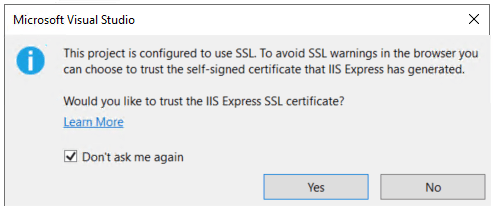
Sélectionnez Oui si vous faites confiance au certificat SSL d’IIS Express.
La boîte de dialogue suivante s’affiche :
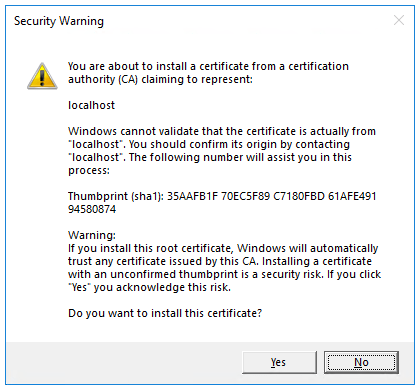
Sélectionnez Oui si vous acceptez d’approuver le certificat de développement.
Pour plus d’informations sur l’approbation du navigateur Firefox, consultez Erreur de certificat Firefox SEC_ERROR_INADEQUATE_KEY_USAGE.
Visual Studio lance le navigateur par défaut et accède à https://localhost:<port>/swagger/index.html, <port> étant un numéro de port choisi de manière aléatoire défini à la création du projet.
La page /swagger/index.html Swagger s’affiche. Sélectionnez GET (Obtenir)>Try it out (Essayer)>Execute (Exécuter). La page affiche :
- La commande Curl pour tester l’API WeatherForecast.
- L’URL pour tester l’API WeatherForecast.
- Le code de réponse, le corps et les en-têtes.
- Zone de liste déroulante avec les types de médias et l’exemple de valeur et de schéma.
Si la page Swagger n’apparaît pas, consultez ce problème GitHub.
Swagger est utilisé pour générer de la documentation et des pages d’aide utiles pour les API web. Ce tutoriel utilise Swagger pour tester l’application. Pour plus d’informations sur Swagger, consultez la documentation de l’API web ASP.NET Core avec Swagger/OpenAPI.
Copiez et collez l’URL de la requête dans le navigateur : https://localhost:<port>/weatherforecast
Un code JSON similaire à l’exemple suivant est retourné :
[
{
"date": "2019-07-16T19:04:05.7257911-06:00",
"temperatureC": 52,
"temperatureF": 125,
"summary": "Mild"
},
{
"date": "2019-07-17T19:04:05.7258461-06:00",
"temperatureC": 36,
"temperatureF": 96,
"summary": "Warm"
},
{
"date": "2019-07-18T19:04:05.7258467-06:00",
"temperatureC": 39,
"temperatureF": 102,
"summary": "Cool"
},
{
"date": "2019-07-19T19:04:05.7258471-06:00",
"temperatureC": 10,
"temperatureF": 49,
"summary": "Bracing"
},
{
"date": "2019-07-20T19:04:05.7258474-06:00",
"temperatureC": -1,
"temperatureF": 31,
"summary": "Chilly"
}
]
Ajouter une classe de modèle
Un modèle est un ensemble de classes qui représentent les données gérées par l’application. Le modèle pour cette application est la classe TodoItem.
- Dans l’Explorateur de solutions, cliquez avec le bouton droit sur le projet. Sélectionnez Ajouter>Nouveau dossier. Nommez le dossier
Models. - Cliquez avec le bouton de droite sur le dossier
Modelset sélectionnez Ajouter>Classe. Nommez la classe TodoItem et sélectionnez sur Ajouter. - Remplacez le code du modèle par ce qui suit :
namespace TodoApi.Models;
public class TodoItem
{
public long Id { get; set; }
public string? Name { get; set; }
public bool IsComplete { get; set; }
}
La propriété Id fonctionne comme la clé unique dans une base de données relationnelle.
Vous pouvez placer des classes de modèle n’importe où dans le projet, mais le dossier Models est utilisé par convention.
Ajouter un contexte de base de données
Le contexte de base de données est la classe principale qui coordonne les fonctionnalités d’Entity Framework pour un modèle de données. Cette classe est créée en dérivant de la classe Microsoft.EntityFrameworkCore.DbContext.
- Cliquez avec le bouton de droite sur le dossier
Modelset sélectionnez Ajouter>Classe. Nommez la classe TodoContext et cliquez sur Ajouter.
Entrez le code suivant :
using Microsoft.EntityFrameworkCore; namespace TodoApi.Models; public class TodoContext : DbContext { public TodoContext(DbContextOptions<TodoContext> options) : base(options) { } public DbSet<TodoItem> TodoItems { get; set; } = null!; }
Inscrire le contexte de base de données
Dans ASP.NET Core, les services tels que le contexte de base de données doivent être inscrits auprès du conteneur d’injection de dépendances. Le conteneur fournit le service aux contrôleurs.
Mettez à jour Program.cs avec le code mis en évidence suivant :
using Microsoft.EntityFrameworkCore;
using TodoApi.Models;
var builder = WebApplication.CreateBuilder(args);
builder.Services.AddControllers();
builder.Services.AddDbContext<TodoContext>(opt =>
opt.UseInMemoryDatabase("TodoList"));
builder.Services.AddEndpointsApiExplorer();
builder.Services.AddSwaggerGen();
var app = builder.Build();
if (app.Environment.IsDevelopment())
{
app.UseSwagger();
app.UseSwaggerUI();
}
app.UseHttpsRedirection();
app.UseAuthorization();
app.MapControllers();
app.Run();
Le code précédent :
- Ajoute les directives
using. - Ajoute le contexte de base de données au conteneur d’injection de dépendances.
- Spécifie que le contexte de base de données utilise une base de données en mémoire.
Générer automatiquement des modèles pour un contrôleur
Cliquez avec le bouton droit sur le dossier
Controllers.Sélectionnez Ajouter>New Scaffolded Item.
Sélectionnez Contrôleur d’API avec actions, utilisant Entity Framework, puis Ajouter.
Dans la boîte de dialogue Contrôleur d’API avec actions, utilisant Entity Framework :
- Sélectionnez TodoItem (TodoApi.Models) dans Classe de modèle.
- Sélectionnez TodoContext (TodoApi.Models) dans Classe du contexte de données.
- Sélectionnez Ajouter.
Si l’opération de génération de modèles automatique échoue, sélectionnez Ajouter pour essayer de générer une deuxième fois.
Le code généré :
- Marque la classe avec l’attribut
[ApiController]. Cet attribut indique que le contrôleur répond aux requêtes de l’API web. Pour plus d’informations sur les comportements spécifiques activés par l’attribut, consultez Créer des API web avec ASP.NET Core. - Utilise l’injection de dépendances pour injecter le contexte de base de données (
TodoContext) dans le contrôleur. Le contexte de base de données est utilisé dans chacune des méthodes la CRUD du contrôleur.
Modèles ASP.NET Core pour :
- Les contrôleurs avec vues incluent
[action]dans le modèle d’itinéraire. - Les contrôleurs d’API n’incluent pas
[action]dans le modèle d’itinéraire.
Lorsque le jeton [action] n’est pas dans le modèle d’itinéraire, le nom d’action (nom de méthode) n’est pas inclus dans le point de terminaison. Autrement dit, le nom de méthode associé de l’action n’est pas utilisé dans l’itinéraire correspondant.
Mettre à jour la méthode de création de PostTodoItem
Mettez à jour l’instruction return dans PostTodoItem pour utiliser l’opérateur nameof :
[HttpPost]
public async Task<ActionResult<TodoItem>> PostTodoItem(TodoItem todoItem)
{
_context.TodoItems.Add(todoItem);
await _context.SaveChangesAsync();
// return CreatedAtAction("GetTodoItem", new { id = todoItem.Id }, todoItem);
return CreatedAtAction(nameof(GetTodoItem), new { id = todoItem.Id }, todoItem);
}
Le code précédent est une méthode HTTP POST, indiquée par l’attribut [HttpPost]. La méthode obtient la valeur de TodoItem dans le corps de la requête HTTP.
Pour plus d’informations, consultez Routage par attributs avec des attributs Http[Verbe].
La méthode CreatedAtAction :
- Retourne un code d’état HTTP 201 en cas de réussite.
HTTP 201est la réponse standard d’une méthodeHTTP POSTqui crée une ressource sur le serveur. - Ajoute un en-tête Location à la réponse. L’en-tête
Locationspécifie l’URI de l’élément d’action qui vient d’être créé. Pour plus d’informations, consultez la section 10.2.2 201 Created. - Fait référence à l’action
GetTodoItempour créer l’URILocationde l’en-tête. Le mot clénameofC# est utilisé pour éviter de coder en dur le nom de l’action dans l’appelCreatedAtAction.
Tester PostTodoItem
Appuyez sur Ctrl+F5 pour exécuter l’application.
Dans la fenêtre du navigateur Swagger, sélectionnez POST /api/TodoItems, puis Essayer.
Dans la fenêtre d’entrée Corps de la demande, mettez à jour le JSON. Par exemple,
{ "name": "walk dog", "isComplete": true }Sélectionnez Exécuter

Tester l’URI de l’en-tête d’emplacement
Dans le POST précédent, l’interface utilisateur Swagger affiche l’en-tête d’emplacement sous En-têtes de réponse. Par exemple, location: https://localhost:7260/api/TodoItems/1. L’en-tête d’emplacement affiche l’URI pour la ressource créée.
Pour tester l’en-tête d’emplacement :
Dans la fenêtre du navigateur Swagger, sélectionnez GET /api/TodoItems/{id}, puis Essayer.
Entrez
1dans la zone de saisieid, puis sélectionnez Exécuter.
Examiner les méthodes GET
Deux points de terminaison GET sont implémentés :
GET /api/todoitemsGET /api/todoitems/{id}
La section précédente a montré un exemple d’itinéraire /api/todoitems/{id}.
Suivez les instructions POST pour ajouter un autre élément de tâche, puis testez l’itinéraire /api/todoitems à l’aide de Swagger.
Cette application utilise une base de données en mémoire. Si l’application est arrêtée et démarrée, la requête GET précédente ne retourne aucune donnée. Si aucune donnée n’est retournée, publiez (POST) les données dans l’application.
Routage et chemins d’URL
L’attribut [HttpGet] désigne une méthode qui répond à une requête HTTP GET. Le chemin d’URL pour chaque méthode est construit comme suit :
Partez de la chaîne de modèle dans l’attribut
Routedu contrôleur :[Route("api/[controller]")] [ApiController] public class TodoItemsController : ControllerBaseRemplacez
[controller]par le nom du contrôleur qui, par convention, est le nom de la classe du contrôleur sans le suffixe « Controller ». Pour cet exemple, le nom de la classe du contrôleur étant TodoItemsController, le nom du contrôleur est « TodoItems ». Le routage d’ASP.NET Core ne respecte pas la casse.Si l’attribut
[HttpGet]a un modèle de route (par exemple,[HttpGet("products")]), ajoutez-le au chemin. Cet exemple n’utilise pas de modèle. Pour plus d’informations, consultez Routage par attributs avec des attributs Http[Verbe].
Dans la méthode GetTodoItem suivante, "{id}" est une variable d’espace réservé pour l’identificateur unique de la tâche. Quand GetTodoItem est appelée, la valeur de "{id}" dans l’URL est fournie à la méthode dans son paramètre id.
[HttpGet("{id}")]
public async Task<ActionResult<TodoItem>> GetTodoItem(long id)
{
var todoItem = await _context.TodoItems.FindAsync(id);
if (todoItem == null)
{
return NotFound();
}
return todoItem;
}
Valeurs de retour
Le type de retour des méthodes GetTodoItems et GetTodoItem est le type ActionResult<T>. ASP.NET Core sérialise automatiquement l’objet en JSON et écrit le JSON dans le corps du message de réponse. Le code de réponse pour ce type de retour est 200 OK, en supposant qu’il n’existe pas d’exception non gérée. Les exceptions non gérées sont converties en erreurs 5xx.
Les types de retour ActionResult peuvent représenter une large plage de codes d’état HTTP. Par exemple, GetTodoItem peut retourner deux valeurs d’état différentes :
- Si aucun élément ne correspond à l’ID demandé, la méthode retourne un code d’erreur Code de statut 404NotFound.
- Sinon, la méthode retourne 200 avec un corps de réponse JSON. Le retour de
itementraîne une réponseHTTP 200.
Méthode PutTodoItem
Examinez la méthode PutTodoItem :
[HttpPut("{id}")]
public async Task<IActionResult> PutTodoItem(long id, TodoItem todoItem)
{
if (id != todoItem.Id)
{
return BadRequest();
}
_context.Entry(todoItem).State = EntityState.Modified;
try
{
await _context.SaveChangesAsync();
}
catch (DbUpdateConcurrencyException)
{
if (!TodoItemExists(id))
{
return NotFound();
}
else
{
throw;
}
}
return NoContent();
}
PutTodoItem est similaire à PostTodoItem, à la différence près qu’il utilise HTTP PUT. La réponse est 204 (Pas de contenu). D’après la spécification HTTP, une requête PUT nécessite que le client envoie toute l’entité mise à jour, et pas seulement les changements. Pour prendre en charge les mises à jour partielles, utilisez HTTP PATCH.
Tester la méthode PutTodoItem
Cet exemple utilise une base de données en mémoire qui doit être initialisée à chaque démarrage de l’application. La base de données doit contenir un élément avant que vous ne passiez un appel PUT. Appelez GET pour vérifier qu’un élément existe dans la base de données avant d’effectuer un appel PUT.
À l’aide de l’interface utilisateur Swagger, utilisez le bouton PUT pour mettre à jour le TodoItem avec Id = 1 et définir son nom sur "feed fish". Notez que la réponse est HTTP 204 No Content.
Méthode DeleteTodoItem
Examinez la méthode DeleteTodoItem :
[HttpDelete("{id}")]
public async Task<IActionResult> DeleteTodoItem(long id)
{
var todoItem = await _context.TodoItems.FindAsync(id);
if (todoItem == null)
{
return NotFound();
}
_context.TodoItems.Remove(todoItem);
await _context.SaveChangesAsync();
return NoContent();
}
Tester la méthode DeleteTodoItem
Utilisez l’interface utilisateur Swagger pour supprimer le TodoItem avec Id = 1. Notez que la réponse est HTTP 204 No Content.
Tester avec d’autres outils
Il existe de nombreux autres outils qui peuvent être utilisés pour tester les API web, par exemple :
- Explorateur de points de terminaison Visual Studio et fichiers .http
- http-repl
- curl. Swagger utilise
curlet affiche les commandescurlqu’il envoie. - Fiddler
Pour plus d'informations, voir :
- Tutoriel des API minimales : tester avec les fichiers .http et l’explorateur de points de terminaison
- Installer et tester les API avec
http-repl
Empêcher la sur-publication
Actuellement, l’exemple d’application expose l’ensemble de l’objet TodoItem. Les applications de production limitent généralement les données entrées et retournées à l’aide d’un sous-ensemble du modèle. Il y a plusieurs raisons à cela, et la sécurité en est une majeure. Le sous-ensemble d’un modèle est généralement appelé objet de transfert de données (DTO), modèle d’entrée ou modèle de vue. DTO est utilisé dans ce tutoriel.
Un DTO peut être utilisé pour :
- Empêcher la sur-publication.
- Masquer les propriétés que les clients ne sont pas censés voir.
- Omettre certaines propriétés afin de réduire la taille de la charge utile.
- Aplatir les graphes d’objets qui contiennent des objets imbriqués. Les graphiques d’objets aplatis peuvent être plus pratiques pour les clients.
Pour illustrer l’approche DTO, mettez à jour la classe TodoItem pour inclure un champ secret :
namespace TodoApi.Models
{
public class TodoItem
{
public long Id { get; set; }
public string? Name { get; set; }
public bool IsComplete { get; set; }
public string? Secret { get; set; }
}
}
Le champ secret doit être masqué dans cette application, mais une application administrative peut choisir de l’exposer.
Vérifiez que vous pouvez publier et obtenir le champ secret.
Créez un modèle DTO :
namespace TodoApi.Models;
public class TodoItemDTO
{
public long Id { get; set; }
public string? Name { get; set; }
public bool IsComplete { get; set; }
}
Mettez à jour TodoItemsController pour utiliser TodoItemDTO :
using Microsoft.AspNetCore.Mvc;
using Microsoft.EntityFrameworkCore;
using TodoApi.Models;
namespace TodoApi.Controllers;
[Route("api/[controller]")]
[ApiController]
public class TodoItemsController : ControllerBase
{
private readonly TodoContext _context;
public TodoItemsController(TodoContext context)
{
_context = context;
}
// GET: api/TodoItems
[HttpGet]
public async Task<ActionResult<IEnumerable<TodoItemDTO>>> GetTodoItems()
{
return await _context.TodoItems
.Select(x => ItemToDTO(x))
.ToListAsync();
}
// GET: api/TodoItems/5
// <snippet_GetByID>
[HttpGet("{id}")]
public async Task<ActionResult<TodoItemDTO>> GetTodoItem(long id)
{
var todoItem = await _context.TodoItems.FindAsync(id);
if (todoItem == null)
{
return NotFound();
}
return ItemToDTO(todoItem);
}
// </snippet_GetByID>
// PUT: api/TodoItems/5
// To protect from overposting attacks, see https://go.microsoft.com/fwlink/?linkid=2123754
// <snippet_Update>
[HttpPut("{id}")]
public async Task<IActionResult> PutTodoItem(long id, TodoItemDTO todoDTO)
{
if (id != todoDTO.Id)
{
return BadRequest();
}
var todoItem = await _context.TodoItems.FindAsync(id);
if (todoItem == null)
{
return NotFound();
}
todoItem.Name = todoDTO.Name;
todoItem.IsComplete = todoDTO.IsComplete;
try
{
await _context.SaveChangesAsync();
}
catch (DbUpdateConcurrencyException) when (!TodoItemExists(id))
{
return NotFound();
}
return NoContent();
}
// </snippet_Update>
// POST: api/TodoItems
// To protect from overposting attacks, see https://go.microsoft.com/fwlink/?linkid=2123754
// <snippet_Create>
[HttpPost]
public async Task<ActionResult<TodoItemDTO>> PostTodoItem(TodoItemDTO todoDTO)
{
var todoItem = new TodoItem
{
IsComplete = todoDTO.IsComplete,
Name = todoDTO.Name
};
_context.TodoItems.Add(todoItem);
await _context.SaveChangesAsync();
return CreatedAtAction(
nameof(GetTodoItem),
new { id = todoItem.Id },
ItemToDTO(todoItem));
}
// </snippet_Create>
// DELETE: api/TodoItems/5
[HttpDelete("{id}")]
public async Task<IActionResult> DeleteTodoItem(long id)
{
var todoItem = await _context.TodoItems.FindAsync(id);
if (todoItem == null)
{
return NotFound();
}
_context.TodoItems.Remove(todoItem);
await _context.SaveChangesAsync();
return NoContent();
}
private bool TodoItemExists(long id)
{
return _context.TodoItems.Any(e => e.Id == id);
}
private static TodoItemDTO ItemToDTO(TodoItem todoItem) =>
new TodoItemDTO
{
Id = todoItem.Id,
Name = todoItem.Name,
IsComplete = todoItem.IsComplete
};
}
Vérifiez que vous ne pouvez pas publier ou obtenir le champ secret.
Appelez l’API web avec JavaScript
Consultez Tutoriel : Appeler une API web ASP.NET Core avec JavaScript.
Série de vidéos d’API web
Consultez Vidéo : Série pour débutants : API web.
Modèles d’application web fiables
Consultez Reliable Web App Pattern for.NET vidéos YouTube et l’article pour obtenir des conseils sur la création d’une application moderne, fiable, performante, testable, économique et évolutive ASP.NET Core, qu’il s’agisse de zéro ou de refactorisation d’une application existante.
Ajouter la prise en charge de l’authentification à une API web
ASP.NET Core Identity ajoute la fonctionnalité de connexion de l’interface utilisateur aux applications web ASP.NET Core. Pour sécuriser les API web et SPA, utilisez l’une des options suivantes :
- Microsoft Entra ID
- Azure Active Directory B2C (Azure AD B2C)
- Serveur Identity Duende
Duende Identity Server est un framework OpenID Connect et OAuth 2.0 pour ASP.NET Core. Duende Identity Server active les fonctionnalités de sécurité suivantes :
- Authentification en tant que service (AaaS)
- Authentification/déconnexion unique (SSO) sur plusieurs types d’applications
- Contrôle d’accès pour les API
- Federation Gateway
Important
Duende Software peut vous demander de payer des frais de licence pour une utilisation en production de Duende Identity Server. Pour plus d’informations, consultez Migrer de ASP.NET Core 5.0 vers 6.0.
Pour plus d’informations, consultez la documentation Duende Identity Server (site web de Duende Software).
Publier sur Azure
Pour plus d’informations sur le déploiement sur Azure, consultez Démarrage rapide : Déployer une application web ASP.NET.
Ressources supplémentaires
Affichez ou téléchargez l’exemple de code de ce tutoriel. Consultez Guide pratique pour télécharger.
Pour plus d'informations, reportez-vous aux ressources suivantes :
- Créer des API web avec ASP.NET Core
- Tutoriel : Créer une API minimale avec ASP.NET Core
- Documentation de l’API web ASP.NET Core avec Swagger/OpenAPI
- Razor Pages avec Entity Framework Core dans ASP.NET Core - Tutoriel 1 sur 8
- Routage vers les actions du contrôleur dans ASP.NET Core
- Types de retour des actions du contrôleur dans l’API web ASP.NET Core
- Déployer des applications ASP.NET Core sur Azure App Service
- Héberger et déployer ASP.NET Core
- Créer une API web avec ASP.NET Core
